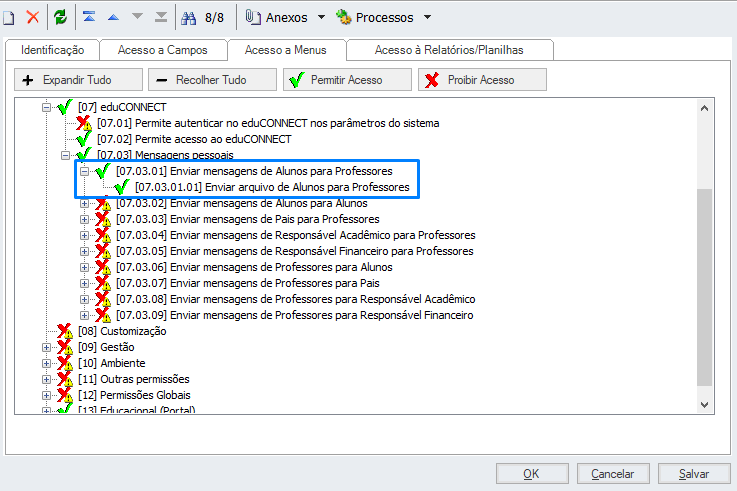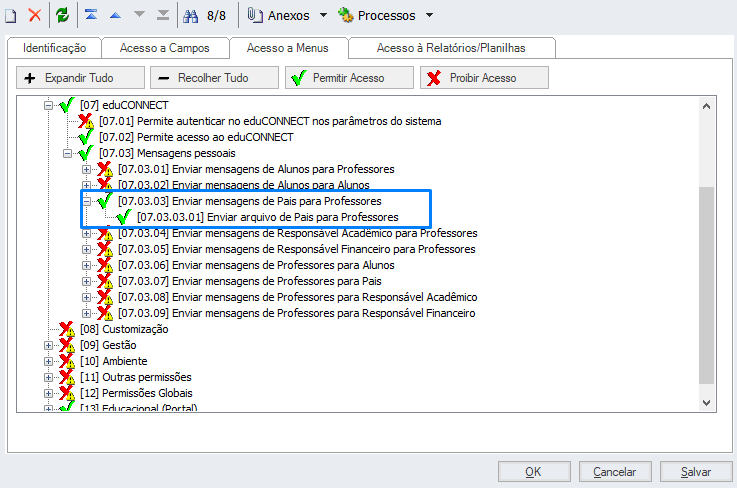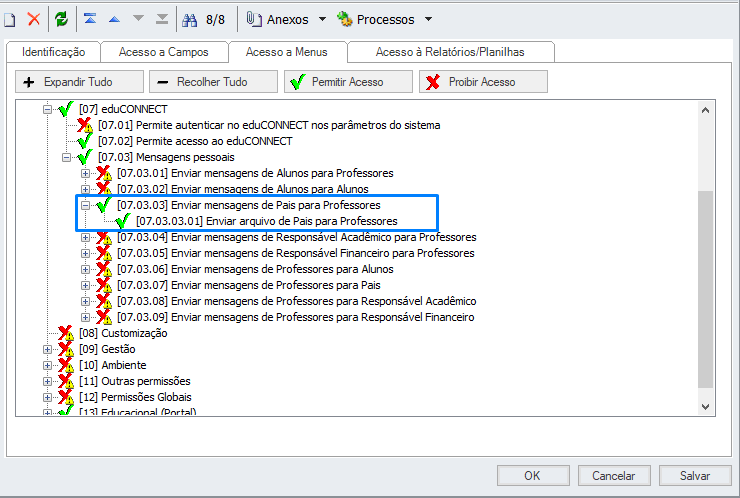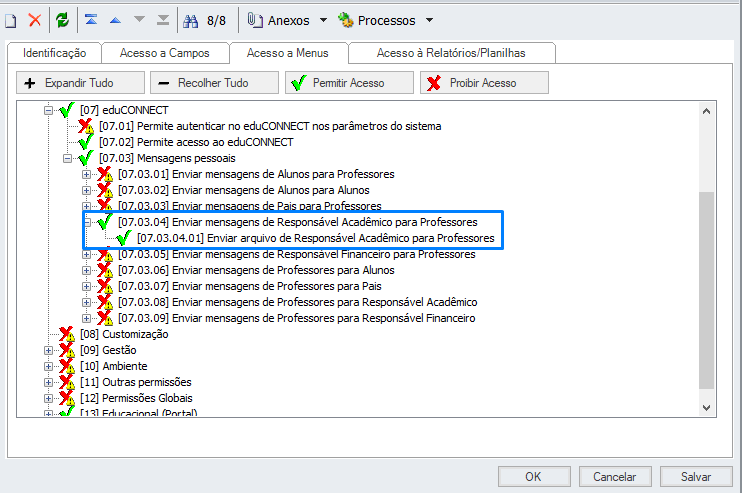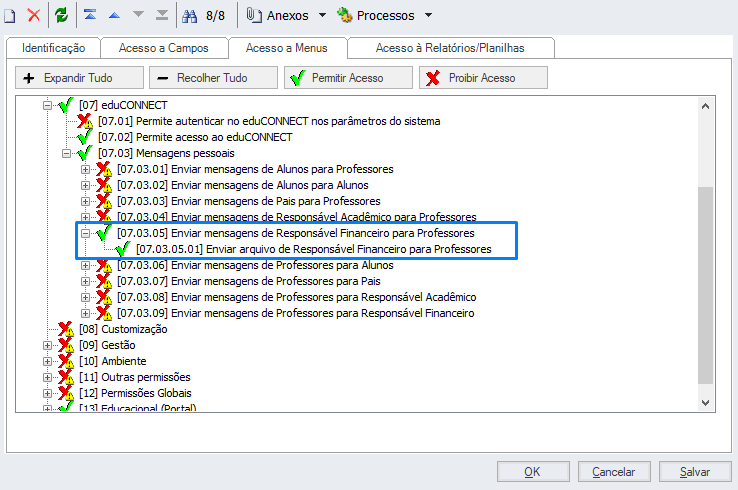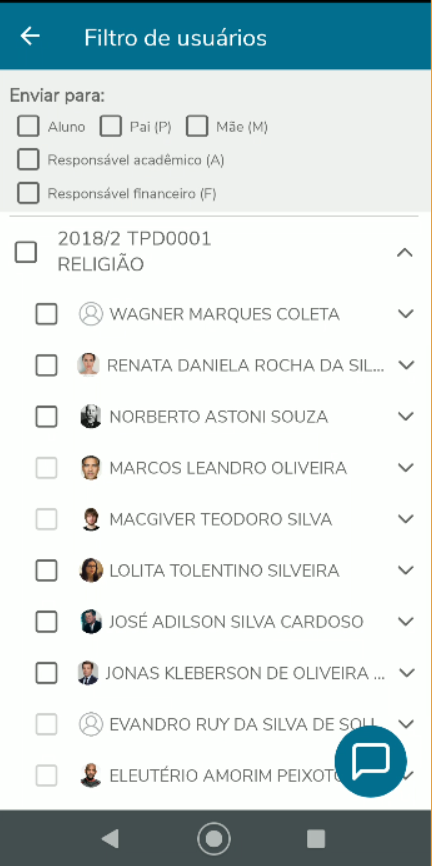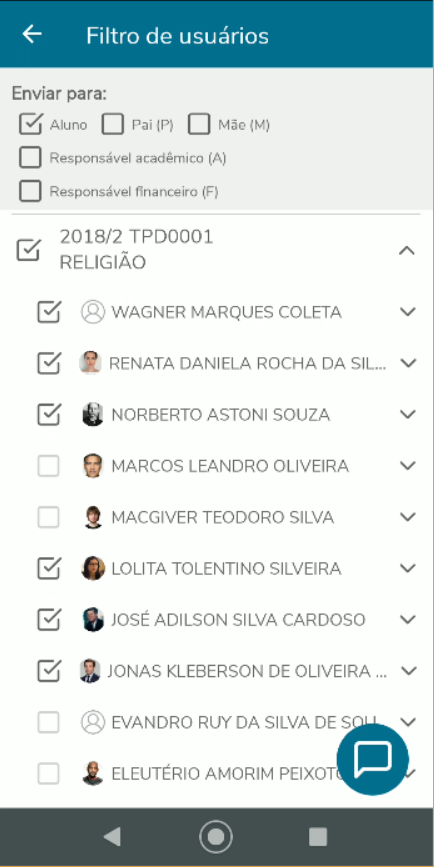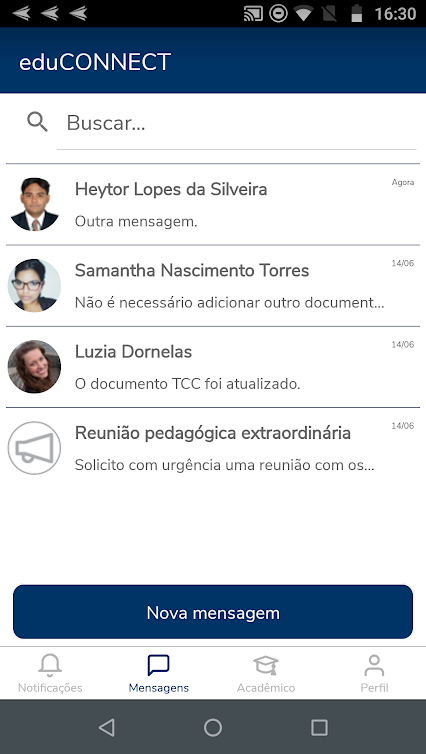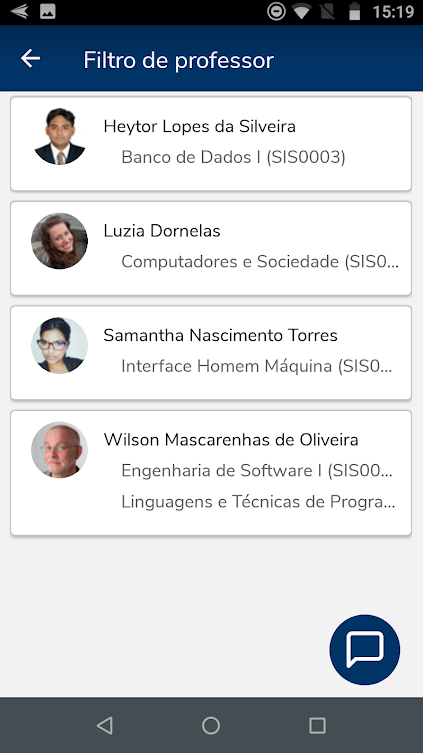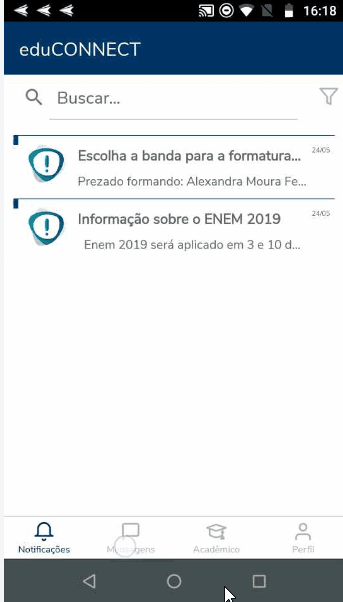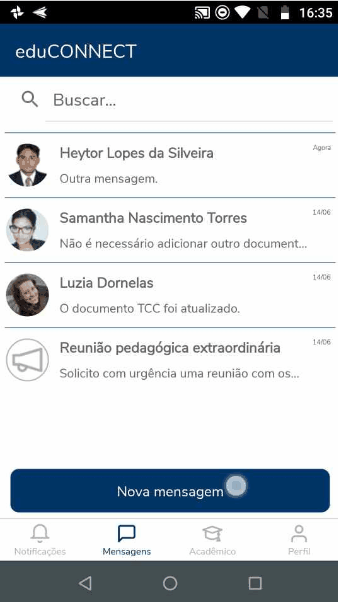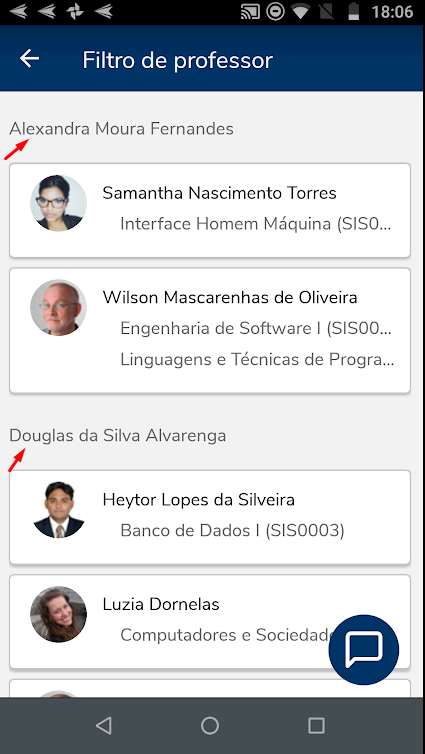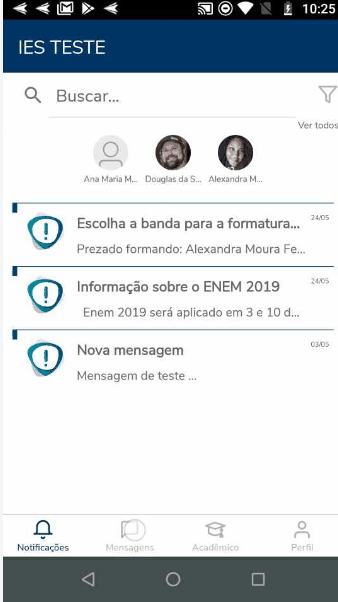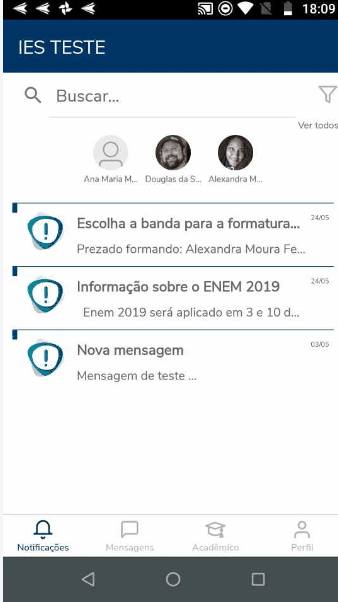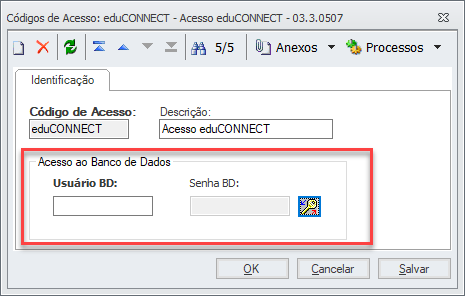Histórico da Página
...
| Expandir | |||||||||||
|---|---|---|---|---|---|---|---|---|---|---|---|
| |||||||||||
Os Alunos/Responsáveis (Pais, Financeiro e Acadêmico) poderão enviar a mensagem para os professores da Turma/Disciplina. Alunos/Responsáveis para Professores, será habilitado uma visão/filtro onde o usuário pode visualizar a lista de professores e suas disciplinas. A ordem de exibição das disciplinas serão: 1º Disciplinas em Curso; 2º Disciplinas cursadas (Concluídas).
O Aluno/Responsável poderá enviar a mensagem para um ou mais professores de uma única vez, seguindo o processo:
Para o envio das mensagens é necessário que o Aluno / Responsáveis, tenha permissão para o envio de mensagens. Perfil: Alunos para os Professores (da Turma/disciplina) Perfil: Pais para os Professores (da Turma/disciplina)
Perfil: Pais para os Professores Perfil: Responsável Acadêmico para os Professores
Perfil: Responsável Financeiro para os Professores
| |||||||||||
| Aviso |
Implementado a funcionalidade onde permite que os Professores envie Comunicados e Mensagem Pessoal para os Alunos/Responsáveis.
Com o objetivo em facilitar a comunicação, que seja rápida, segura e simultânea.
Para os clientes que NÃO utilizam o Protocolo HTTPS é necessário alterar a tag: RequiredSSLMsgPessoal para false no Web.config do TOTVS Educa Mobile .
...
A TOTVS recomenda utilizar o protocolo HTTPS no produto TOTVS Educa Mobile.
Em ambientes com Load Balance, Proxy Reverso ou qualquer outro programa que redirecione a requisição do aluno para outro servidor da instituição que esteja instalado o Educa Mobile, a TAG 'RequiredSSLMsgPessoal' deverá estar como false, uma vez que a requisição interna que chegará ao Educa Mobile será HTTP.
|
| Aviso |
|---|
Otimizado o processo para permitir que seja enviado Mensagens para os responsáveis (Pais, Responsáveis Acadêmico e Responsáveis financeiros) quando o Aluno não possui um usuário vinculado ao seu cadastro. Quando o Aluno não tiver um usuário vinculado, o ícone de seleção estará sombreado e não será possível selecionar.
Caso tenha responsáveis (Pais, Resp. Acadêmico e Responsáveis Financeiros) associados ao seu cadastro, o professor poderá enviar a mensagem de acordo com o filtro que os mesmos estão associados. |
Implementado a funcionalidade onde permite que os Professores envie Comunicados e Mensagem Pessoal para os Alunos/Responsáveis.
Com o objetivo em facilitar a comunicação, que seja rápida, segura e simultânea.
Para os clientes que NÃO utilizam o Protocolo HTTPS é necessário alterar a tag: RequiredSSLMsgPessoal para false no Web.config do TOTVS Educa Mobile .
| Aviso |
|---|
A TOTVS recomenda utilizar o protocolo HTTPS no produto TOTVS Educa Mobile. Em ambientes com Load Balance, Proxy Reverso ou qualquer outro programa que redirecione a requisição do aluno para outro servidor da instituição que esteja instalado o Educa Mobile, a TAG 'RequiredSSLMsgPessoal' deverá estar como false, uma vez que a requisição interna que chegará ao Educa Mobile será HTTP. |
O envio de mensagem é classificado por perfil, onde a IE, poderá definir para qual perfil de usuários que poderão efetuar a troca de Mensagens/Comunicados.
| Aviso | ||
|---|---|---|
| ||
Primeiramente, é necessário que a IE, configure o usuário / senha do Banco de Dados que tenha acesso as tabelas do Educacional. O código de acesso é criado através do script para habilitar a funcionalidade de Mensagens.
|
Caso o usuário seja um professor, ele poderá enviar arquivos se tiver permissão; caso o usuário seja aluno ou responsável, ele somente poderá visualizar os arquivos enviados a ele.
Para o envio de anexo nas Mensagens e Comunicados, basta o usuário selecionar o ícone: disponível no campo destinado à digitação de mensagem.
Para os arquivos com o tipo "Foto", o usuário tem a opção de selecionar mais de uma foto e informar uma legenda para o grupo de fotos a serem enviados, seguindo a regra:
- Se o usuário informar a legenda e posteriormente o texto, o App irá considerar o texto da mensagem;
- Se o usuário informar o texto e posteriormente informar a legenda, o App irá considerar a legenda informada na foto.
Para os documentos, não será possível informar a legenda, uma vez que a descrição do arquivo já possui a descrição necessária para o(s) destinatário(s).
Além de receber os arquivos, o usuário de envio e/ou destinatário, tem a opção de excluir o arquivo.
O envio de Mensagens, possuem dois tipos, sendo:
1 - Mensagens pessoais: São envios e recebimentos de mensagens com apenas um usuário.
2 - Comunicado: São envio de mensagens para um grupo de usuários (mais de um usuário).
O envio de mensagem é classificado por perfil, onde a IE, poderá definir para qual perfil de usuários que poderão efetuar a troca de Mensagens/Comunicados.
| Aviso | ||
|---|---|---|
| ||
Primeiramente, é necessário que a IE, configure o usuário / senha do Banco de Dados que tenha acesso as tabelas do Educacional. O código de acesso é criado através do script para habilitar a funcionalidade de Mensagens.
|
Caso o usuário seja um professor, ele poderá enviar arquivos se tiver permissão; caso o usuário seja aluno ou responsável, ele somente poderá visualizar os arquivos enviados a ele.
Para o envio de anexo nas Mensagens e Comunicados, basta o usuário selecionar o ícone: disponível no campo destinado à digitação de mensagem.
Para os arquivos com o tipo "Foto", o usuário tem a opção de selecionar mais de uma foto e informar uma legenda para o grupo de fotos a serem enviados, seguindo a regra:
- Se o usuário informar a legenda e posteriormente o texto, o App irá considerar o texto da mensagem;
- Se o usuário informar o texto e posteriormente informar a legenda, o App irá considerar a legenda informada na foto.
Para os documentos, não será possível informar a legenda, uma vez que a descrição do arquivo já possui a descrição necessária para o(s) destinatário(s).
Além de receber os arquivos, o usuário de envio e/ou destinatário, tem a opção de excluir o arquivo.
O envio de Mensagens, possuem dois tipos, sendo:
1 - Mensagens pessoais: São envios e recebimentos de mensagens com apenas um usuário.
2 - Comunicado: São envio de mensagens para um grupo de usuários (mais de um usuário).
 Processo de envio de Mensagens / Comunicados
Processo de envio de Mensagens / Comunicados
...
| icon | false |
|---|
...
| icon | false |
|---|
...
| id | Filtro de Usuários |
|---|
...
| id | 1 |
|---|---|
| label | Professores para Comunidade Acadêmica |
...
| id | 1 |
|---|
...
| id | 1 |
|---|---|
| label | Comunicados |
...
| id | 2 |
|---|---|
| label | Mensagens Pessoais |
...
| id | 2 |
|---|---|
| label | Alunos/Responsáveis para Professores |
...
| id | 2 |
|---|
...
| id | 1 |
|---|---|
| label | Mensagens/Comunicados |
Aluno(s) para Professores
O Aluno poderá enviar a mensagem para um ou mais Professores, a partir do Painel de Mensagens.
Caso o Aluno tenha uma conversa iniciada com o professor, poderá enviar uma nova mensagem a partir da conversa ou então acessar o Filtro de Professores .
1- Envio de mensagens a partir das Mensagens Pessoais
- Acessar o menu: Mensagem;
- Clicar no botão: Nova Mensagem;
- Selecionar o Professor /Disciplina com quem deseja conversar;
- Clicar no ícone de nova mensagem ;
- Informar o texto da mensagem no campo: Digite a mensagem.
- Clicar no botão enviar.
2- Envio de mensagens a partir do Painel de Mensagens Pessoais para Comunicados
- Acessar o menu: Mensagem;
- Clicar no botão: Nova Mensagem;
- Selecionar mais de um Professor /Disciplina com quem deseja conversar;
- Clicar no ícone de nova mensagem ;
- Informar o assunto e o texto do comunicado;
- Clicar no botão enviar.
Responsáveis (Pais, Financeiro e Acadêmico) para Professores
O Responsável poderá enviar a mensagem para um ou mais Professores, a partir do Painel de Mensagens.
Caso o Responsável tenha uma conversa iniciada com o professor, poderá enviar uma nova mensagem a partir da conversa ou então acessar o Filtro de Professores .
| Nota |
|---|
Caso o Responsável (Pais,Financeiro e Acadêmico) tenha mais de um dependente, ao logar na tela de Filtro de Professor, a relação de Professores e Turma/Disciplinas estão agrupados por dependente. |
1- Envio de mensagens a partir do Painel de Mensagens Pessoais
- Acessar o menu: Mensagem;
- Clicar no botão: Nova Mensagem;
- Selecionar o Professor /Disciplina com quem deseja conversar;
- Clicar no ícone de nova mensagem ;
- Informar o texto da mensagem no campo: Digite a mensagem.
- Clicar no botão enviar.
2- Envio de mensagens a partir do Painel de Mensagens Pessoais para Comunicados
- Acessar o menu: Mensagem;
- Clicar no botão: Nova Mensagem;
- Selecionar mais de um Professor /Disciplina com quem deseja conversar
- Clicar no ícone de nova mensagem ;
- Informar o assunto e o texto da mensagem;
- Clicar no botão enviar.
...
As mensagens pessoais e os Comunicados, estarão visíveis no menu: Mensagens.
...